Az alkalmazáshibák javítása
A számítógépes alkalmazások nagy utat tettek meg, mióta a kezdetleges szövegszerkesztő, webes és játékprogramok először a 20. század végén kerültek a polcokra. Ezek a közelmúltbeli fejlemények hozzájárultak ahhoz, hogy a 21. századi társadalom egyre „vezetékesebb” legyen. Mégis, az új technológia új fejfájással jár; Murphy törvényéhez híven a több alkalmazási funkció gyakran több hibalehetőséget jelent. Ez teljesen világossá vált 2007-ben, amikor a Windows Vista világszerte megjelent, és a felhasználók belekóstolhattak néhány lenyűgöző, leegyszerűsített alkalmazásba, valamint számos, hibás hibákkal teli alkalmazásba. Egy nemrégiben megjelent MSNBC-cikk kifejti, hogy a Vista operációs rendszerében még mindig sok probléma van, még akkor is, ha a Microsoft számos javítást kiadott. Szerencsére a legújabb PC-kben van egy pozitív dolog:egy beépített eljárás a gyakori alkalmazáshibák javítására --- ez a beépített funkció megkönnyíti sok felhasználó számára, hogy túllépjen a hibákon, és újra élvezhesse a minőségi szoftvereket.
1. lépés
Zárja be az összes jelenleg futó számítógépes alkalmazást a program ablakának jobb felső sarkában található piros "X" gombra kattintva.
2. lépés
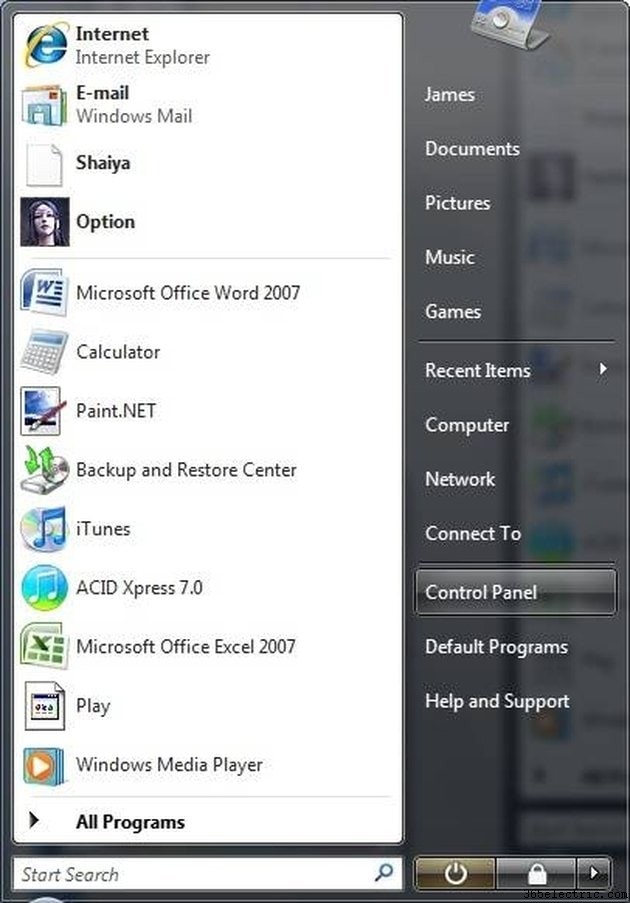
Nyomja meg a "Start menü" gombot, és kattintson a "Vezérlőpult" opcióra. Ez egy új ablakot nyit meg.
3. lépés
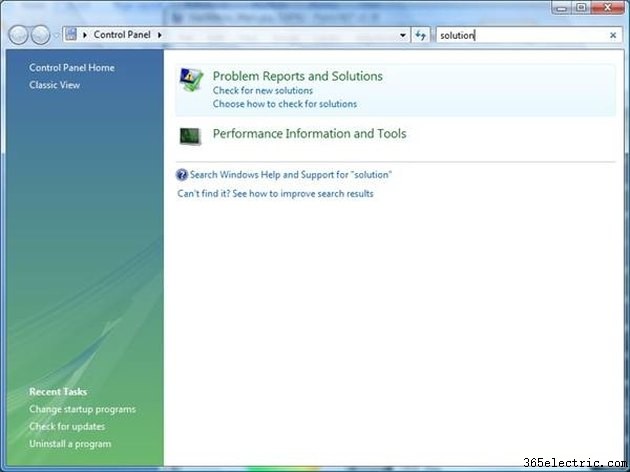
Kattintson a "Vezérlőpult" jobb felső sarkában lévő szövegmezőre. Írja be a "solution"-t -- ez egy vagy több kattintható opciót jelenít meg; kattintson a "Problémajelentések és megoldások" feliratú opcióra. Ezzel egy másik új ablakot nyit meg.
4. lépés
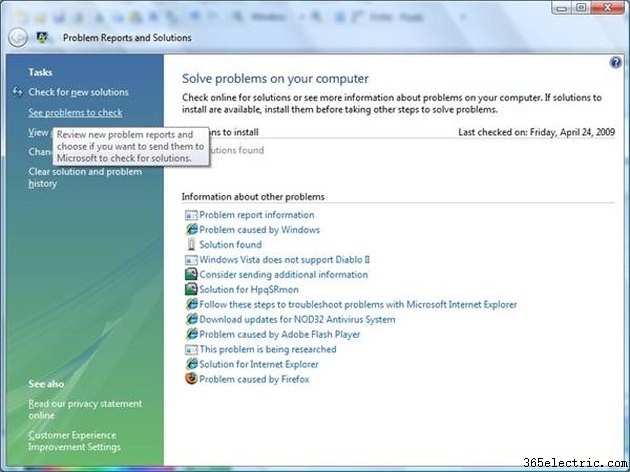
Kattintson a „Problémajelentések és megoldások” ablak bal felső sarkában található „Az ellenőrizendő problémák megtekintése” elemre.
5. lépés
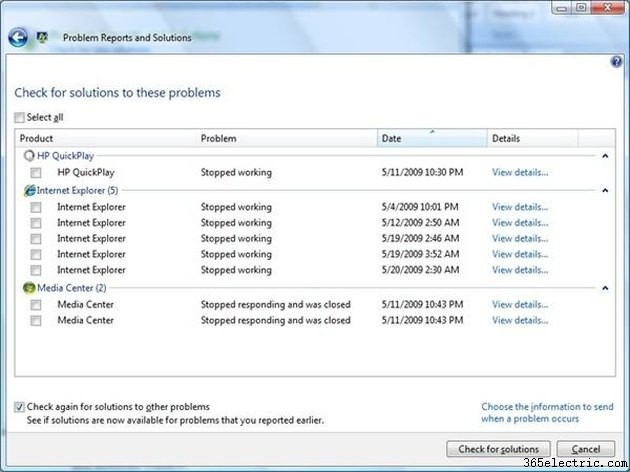
Görgessen a legutóbbi számítógépes problémák listájában, és keresse meg a javítani kívánt alkalmazáshoz kapcsolódó problémákat. Az adott alkalmazás legutóbbi hibáiról a "Részletek megtekintése" lehetőségre kattintva tekinthet meg további részleteket. Jelölje be azokat az alkalmazáshibákat, amelyeket a Windowsnak automatikusan ki kell javítania. Ha ki szeretné javítani az összes legutóbbi programhibát, egyszerűen kattintson a képernyő bal felső részén található "Összes kijelölése" lehetőségre.
6. lépés
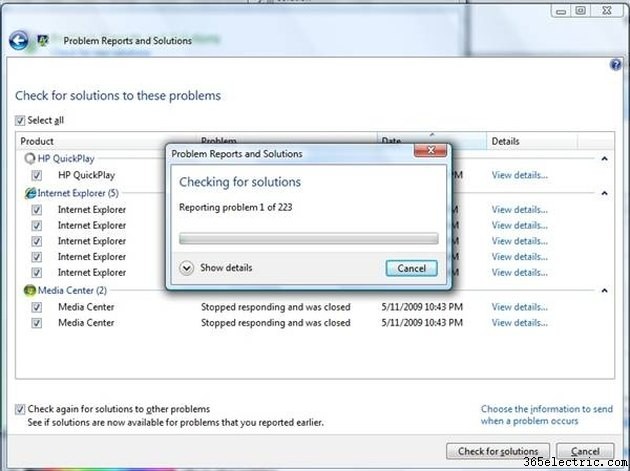
Kattintson a "Megoldások keresése" gombra. A Windows automatikus keresést indít a kiválasztott alkalmazásproblémák javítására --- aktív internetkapcsolattal kell rendelkeznie ahhoz, hogy ez a keresés működjön. Legyen türelmes a keresés során; a Windows által kijavítandó hibák számától függően néhány percet is igénybe vehet. Miután a Windows megtalálta a megoldást a számítógép konkrét problémáira, kattintson a gombra a számítógép alkalmazásaihoz tartozó új javítások telepítéséhez.
Tipp
Az Ön által használt Windows verziótól függően a fenti lépések kissé eltérhetnek, de az alapfolyamat többnyire ugyanaz.
